瑞星个人防火墙软件的安装全过程详细图解
- 格式:doc
- 大小:524.50 KB
- 文档页数:10
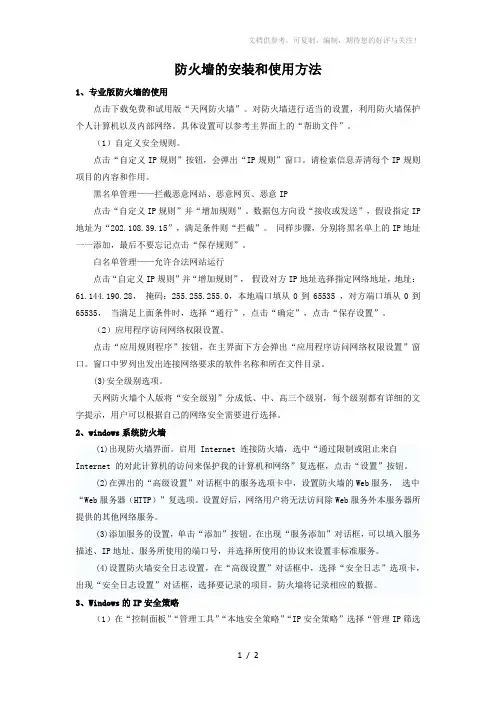
防火墙的安装和使用方法1、专业版防火墙的使用点击下载免费和试用版“天网防火墙”。
对防火墙进行适当的设置,利用防火墙保护个人计算机以及内部网络。
具体设置可以参考主界面上的“帮助文件”。
(1)自定义安全规则。
点击“自定义IP规则”按钮,会弹出“IP规则”窗口。
请检索信息弄清每个IP规则项目的内容和作用。
黑名单管理——拦截恶意网站、恶意网页、恶意IP点击“自定义IP规则”并“增加规则”。
数据包方向设“接收或发送”,假设指定IP 地址为“202.108.39.15”,满足条件则“拦截”。
同样步骤,分别将黑名单上的IP地址一一添加,最后不要忘记点击“保存规则”。
白名单管理——允许合法网站运行点击“自定义IP规则”并“增加规则”,假设对方IP地址选择指定网络地址,地址:61.144.190.28,掩码:255.255.255.0,本地端口填从0到65535 ,对方端口填从0到65535,当满足上面条件时,选择“通行”,点击“确定”,点击“保存设置”。
(2)应用程序访问网络权限设置。
点击“应用规则程序”按钮,在主界面下方会弹出“应用程序访问网络权限设置”窗口。
窗口中罗列出发出连接网络要求的软件名称和所在文件目录。
(3)安全级别选项。
天网防火墙个人版将“安全级别”分成低、中、高三个级别,每个级别都有详细的文字提示,用户可以根据自己的网络安全需要进行选择。
2、windows系统防火墙(1)出现防火墙界面。
启用 Internet 连接防火墙,选中“通过限制或阻止来自Internet 的对此计算机的访问来保护我的计算机和网络”复选框,点击“设置”按钮。
(2)在弹出的“高级设置”对话框中的服务选项卡中,设置防火墙的Web服务,选中“Web服务器(HTTP)”复选项。
设置好后,网络用户将无法访问除Web服务外本服务器所提供的其他网络服务。
(3)添加服务的设置,单击“添加”按钮。
在出现“服务添加”对话框,可以填入服务描述、IP地址、服务所使用的端口号,并选择所使用的协议来设置非标准服务。
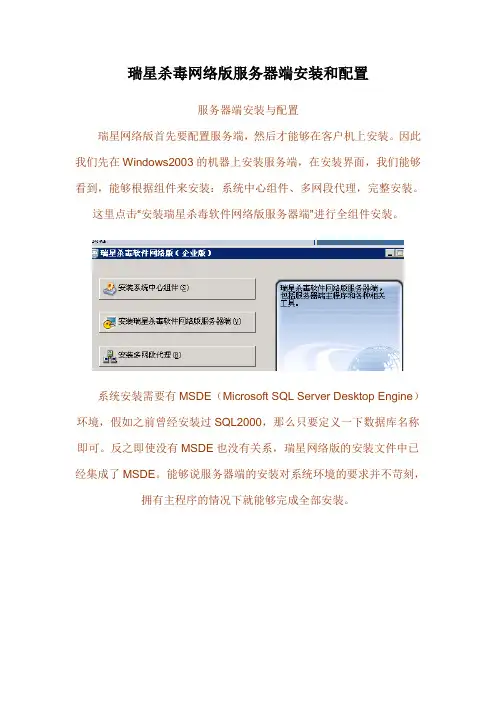
瑞星杀毒网络版服务器端安装和配置服务器端安装与配置瑞星网络版首先要配置服务端,然后才能够在客户机上安装。
因此我们先在Windows2003的机器上安装服务端,在安装界面,我们能够看到,能够根据组件来安装:系统中心组件、多网段代理,完整安装。
这里点击“安装瑞星杀毒软件网络版服务器端”进行全组件安装。
系统安装需要有MSDE(Microsoft SQL Server Desktop Engine)环境,假如之前曾经安装过SQL2000,那么只要定义一下数据库名称即可。
反之即使没有MSDE也没有关系,瑞星网络版的安装文件中已经集成了MSDE。
能够说服务器端的安装对系统环境的要求并不苛刻,拥有主程序的情况下就能够完成全部安装。
在接下来的步骤中,我们能够选择相应安装的组件,默认情况下,安装的服务端将包含系统中心核心组件与一个服务器版的网络版杀毒软件。
接下来是输入序列号进行注册在完成安装往常,我们要对系统中心的网络参数进行配置。
这里我们不仅能够看到系统中心的IP地址,同时能够看到上级通讯代理与下级通讯代理的设置。
下一步我们需要设置一下系统补丁的目录与共享目录,设置好后,我们能够实现瑞星的补丁自动安装功能。
最后设置瑞星杀毒的管理员密码与客户端保护密码就算安装完成了。
在这里我们需要保证客户端保护密码的复杂性与安全性,该密码被破解会造成管理上的很多不便,甚至服务端的形同虚设。
重启之后,网络版的系统中心就算安装完成了,如今我们能够对服务端进行配置,同时生成能够使用的客户端。
服务器端配置、使用我们同时能够注意到,系统的右下角有MSDE与瑞星杀毒、瑞星杀毒监控端。
.打开桌面上的“管理操纵台”我们输入之前设置的用户密码进行登陆,以配置服务端信息。
使用操纵台登录后,我们首先要设置一下用户信息,假如仅仅是使用序列号注册后,却不注册用户信息,那么,服务端将不可自动升级。
我们点击管理—设置本中心用户信息—设置用户ID—申请用户ID,在弹出的网页中输入序列号与自己公司的一些联系信息,就弹出了用户ID。
![5.案例——安装瑞星杀毒软件_电脑组装与维护培训教程_[共2页]](https://uimg.taocdn.com/78f51a02360cba1aa911da59.webp)
安装操作系统与常用软件第12课145 图12-37 下载完成3.安装软件的一般方法安装软件比安装操作系统要简单,而且在Windows中各种软件的安装方法大同小异,用户可以按以下几个安装步骤进行安装,并做到举一反三。
❶找到并运行安装可执行程序文件,其名称一般为“Setup.exe”或“Install.exe”。
❷输入安装序列号或注册码(并非所有软件都有此步操作)。
❸选择安装的语言和接受许可协议。
❹选择安装的位置。
❺复制相应文件以完成安装。
4.删除软件在Windows XP操作系统中通过“添加或删除程序”窗口执行删除操作是最常用的删除软件方法。
下面以删除Office 2007为例进行讲解,其具体操作如下。
❶选择【开始】→【控制面板】命令,打开“控制面板”窗口,双击“添加或删除程序”图标,打开“添加或删除程序”窗口。
❷在列表框中选择“Microsoft Office ProfessionalPlus 2007”选项,在窗口右侧显示了该应用程序的一些相关信息,如大小、使用频率和最近使用的时间等。
❸单击按钮,打开“更改”对话框,选中单选按钮,单击按钮。
在打开的对话框中提示“是否确定从计算机上删除Microsoft Office Professional Plus 2007?”,单击按钮,删除该应用程序,如图12-38所示。
❹打开卸载进度对话框,卸载完成后系统将自动打开对话框提示需重启系统,单击按钮重启系统完成删除应用程序的操作,如图12-39所示。
图12-38 更改安装对话框图12-39 完成删除技巧:某些软件在“开始”菜单中还集成了“删除”等相关命令,选择该命令后将打开删除提示对话框,然后根据提示可以方便地完成删除操作。
5.案例——安装瑞星杀毒软件瑞星杀毒软件2010版是一款基于瑞星“云安全”系统设计的新一代杀毒软件,其“整体防御系统”可将所有互联网威胁拦截在电脑之外。
本例将讲解瑞星杀毒软件的安装方法,该软件的安装具有一定的代表性,通过该案例的学习,读者可进一步掌握常用软件的安装方法。
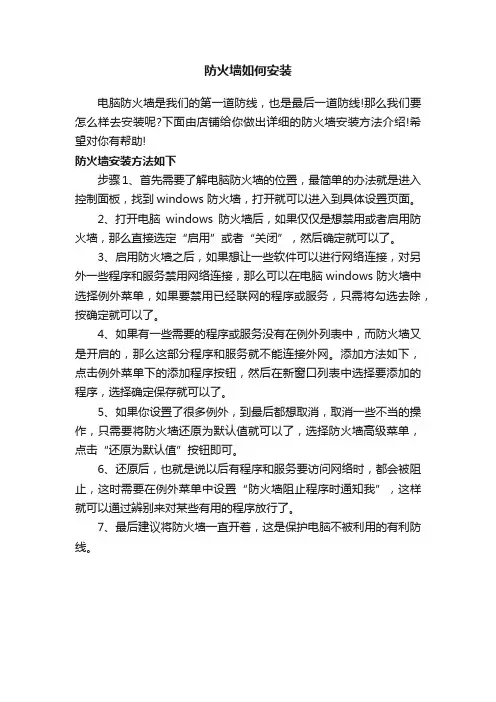
防火墙如何安装
电脑防火墙是我们的第一道防线,也是最后一道防线!那么我们要怎么样去安装呢?下面由店铺给你做出详细的防火墙安装方法介绍!希望对你有帮助!
防火墙安装方法如下
步骤1、首先需要了解电脑防火墙的位置,最简单的办法就是进入控制面板,找到windows 防火墙,打开就可以进入到具体设置页面。
2、打开电脑windows防火墙后,如果仅仅是想禁用或者启用防火墙,那么直接选定“启用”或者“关闭”,然后确定就可以了。
3、启用防火墙之后,如果想让一些软件可以进行网络连接,对另外一些程序和服务禁用网络连接,那么可以在电脑windows防火墙中选择例外菜单,如果要禁用已经联网的程序或服务,只需将勾选去除,按确定就可以了。
4、如果有一些需要的程序或服务没有在例外列表中,而防火墙又是开启的,那么这部分程序和服务就不能连接外网。
添加方法如下,点击例外菜单下的添加程序按钮,然后在新窗口列表中选择要添加的程序,选择确定保存就可以了。
5、如果你设置了很多例外,到最后都想取消,取消一些不当的操作,只需要将防火墙还原为默认值就可以了,选择防火墙高级菜单,点击“还原为默认值”按钮即可。
6、还原后,也就是说以后有程序和服务要访问网络时,都会被阻止,这时需要在例外菜单中设置“防火墙阻止程序时通知我”,这样就可以通过辨别来对某些有用的程序放行了。
7、最后建议将防火墙一直开着,这是保护电脑不被利用的有利防线。
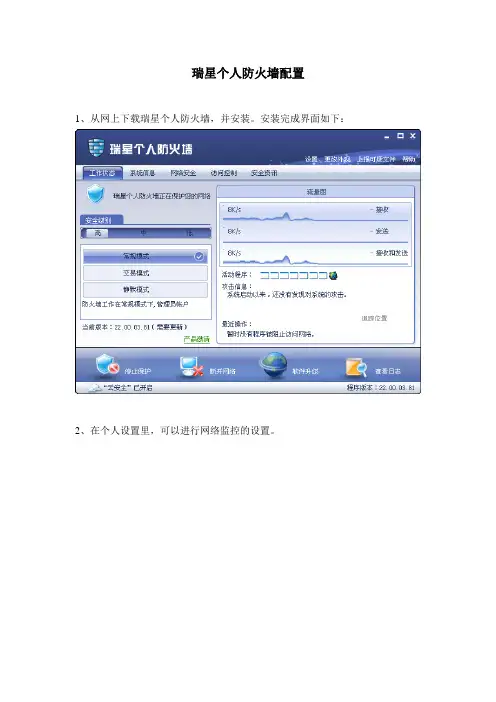
瑞星个人防火墙配置
1、从网上下载瑞星个人防火墙,并安装。
安装完成界面如下:
2、在个人设置里,可以进行网络监控的设置。
3、ip包过滤设置。
点击ip包过滤,在右侧会有相关的设置选项,如:ip规则,端口开关等。
在ip规则里面,可以看到很多协议的状态,以及使用的网络协议、端口等信息,并可以对其进行编辑删除等操作。
4、网络攻击拦截。
在右侧可以查看到很多网络攻击的规则、漏洞,包括很多浏览器攻击、溢出、木马等。
这些都是防火墙所拦截的恶意信息。
5、在主菜单网络安全里,可以开启一些相应的安全设施,如:ip包过滤、arp 欺骗、恶意网站拦截等。
6、主菜单访问控制。
这里面可以看到本机所安装的一些软件,并可以对其进行相应的编辑、修改等。
如:对迅雷的修改,在常规模式里,可以选择放行和禁止;软件类型也可以更改,这就根据自己的需要来更改了。
在模块规则里,也可以对系统的一些信息编辑。
7、查看防火墙日志。
用x—scan扫描工具,对本机进行扫描,然后查看防火墙的拦截日志。

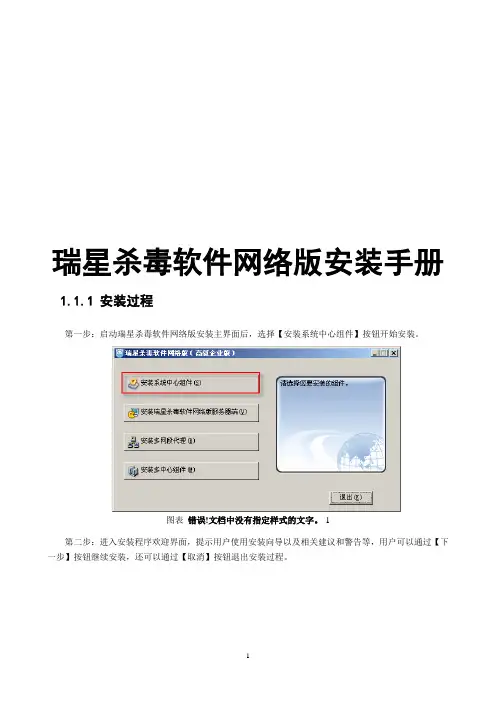
瑞星杀毒软件网络版安装手册1.1.1安装过程第一步:启动瑞星杀毒软件网络版安装主界面后,选择【安装系统中心组件】按钮开始安装。
图表错误!文档中没有指定样式的文字。
-1第二步:进入安装程序欢迎界面,提示用户使用安装向导以及相关建议和警告等,用户可以通过【下一步】按钮继续安装,还可以通过【取消】按钮退出安装过程。
图表错误!文档中没有指定样式的文字。
-2注意:如果用户安装了与瑞星杀毒软件网络版冲突的软件,会在该页面出现前弹出冲突软件提示界面。
如果再继续安装本软件可能会产生问题,建议卸载后再执行本程序。
第三步:提示用户在安装前阅读【最终用户许可协议】,用户认真阅读本协议后可以选择【我接受】或【我不接受】。
选择【我接受】,单击【下一步】继续安装;选择【我不接受】,安装终止;单击【取消】直接退出安装过程。
23图表 错误!文档中没有指定样式的文字。
-3 注意:选择【我接受】继续安装后,如果计算机配置了多网卡或存在多个IP 地址将会出现【选择IP 地址】界面。
由用户指定所需IP 作为通讯IP ,为了高效通讯建议采用内部网络地址。
第四步:根据实际需要选择相应的组件,单击【下一步】继续安装。
图表 错误!文档中没有指定样式的文字。
-4第五步:进入数据库的安装界面,选择数据库的类型及相关参数。
有三种数据库类型可选择,分别为【在本机上安装MSDE】、【正在运行的MS SQL SERVER】、【已经存在的MSDE数据库】。
选择【正在运行的MS SQL SERVER】,设置各项参数后,单击【下一步】继续安装。
rising这里密码是rising第六步:输入瑞星杀毒软件网络版产品序列号,正确输入产品序列号后,立即显示产品类型、服务器端和客户端允许安装的数量,如下图:4第七步:在【网络参数设置】界面显示系统中心IP地址,单击【下一步】继续安装。
图表错误!文档中没有指定样式的文字。
-5第八步:在【选择目标文件夹】界面中选择安装瑞星软件的目标文件夹,单击【下一步】继续安装。
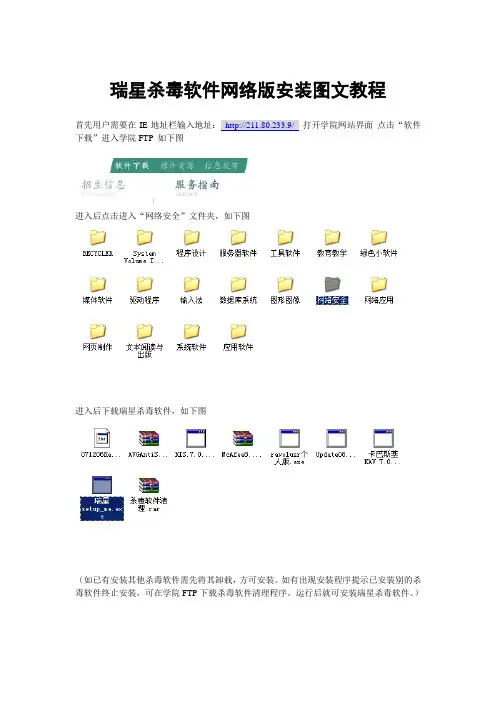
瑞星杀毒软件网络版安装图文教程
首先用户需要在IE打开学院网站界面点击“软件下载”进入学院FTP 如下图
进入后点击进入“网络安全”文件夹,如下图
进入后下载瑞星杀毒软件,如下图
(如已有安装其他杀毒软件需先将其卸载,方可安装。
如有出现安装程序提示已安装别的杀毒软件终止安装,可在学院FTP下载杀毒软件清理程序。
运行后就可安装瑞星杀毒软件。
)
双击运行下载后的文件,此时将出现安装界面如下图
点击第二项“安装瑞星杀毒软件客户端”,后出现安装向导界面,点击下一步。
如下图!
此时将出现最用用户许可协议,点击“我接受”如下图:
此时将出现选择需要安装的组件的界面,点击下一步即可如图:
然后将出现选择IP地址(有些用户在安装过程中可能不出现这步,无需理会,继续下一步即可),选择以211.80打头的IP地址,并点击下一步
此时将出现网络参数设置,填写系统中心IP地址根据客户具体情况填写,此步非常重要,系统中心IP地址填写错误将不能升级杀毒软件。
如下图:图中的地址只是示范
此时将出现选择安装路径的界面,一般用默认目录即可,点击下一步。
如下图:
此时将出现选择安装文件夹的界面,也是用默认就可以,点击下一步,如下图
接下来进入安装准备完成,直接点击下一步,如图
接下来是安装前的病毒扫描,建议让它扫描完再点击下一步,也可点击跳过,然后安装程序就开始安装了!最后安装完成点击“完成”结束安装!!!。
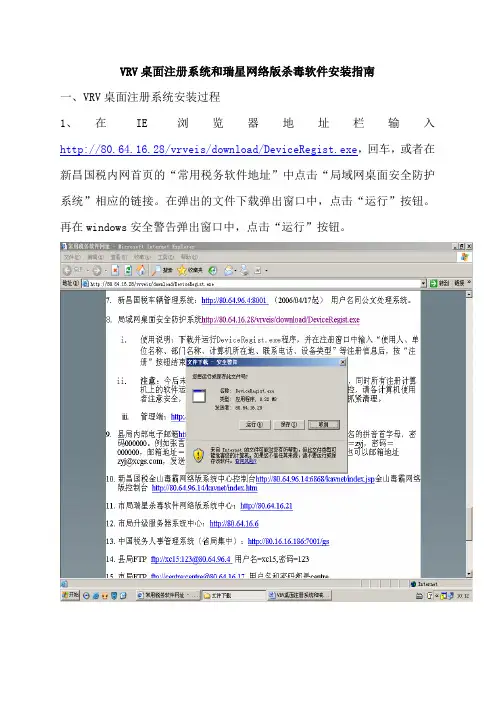
VRV桌面注册系统和瑞星网络版杀毒软件安装指南
一、VRV桌面注册系统安装过程
1、在IE浏览器地址栏输入http://80.64.16.28/vrveis/download/DeviceRegist.exe,回车,或者在新昌国税内网首页的“常用税务软件地址”中点击“局域网桌面安全防护系统”相应的链接。
在弹出的文件下载弹出窗口中,点击“运行”按钮。
再在windows安全警告弹出窗口中,点击“运行”按钮。
2、等待,再在EDP弹出窗口中,输入使用人姓名、单名称位、部门名称、计算机所在地(房号)、设备类型(一般是选“1:Windows台式机”),点击“注册”。
等待,直到弹出“注册成功”窗口,确定。
至此注册完成。
如果Windows系统重新安装,需要重新注册。
二、瑞星网络版杀毒软件安装过程
1、在IE浏览器地址栏输入http://80.64.16.21,回车,或者在新昌国税内网首页的“常用税务软件地址”中点击“市局瑞星杀毒软件网络版系统中心”相应的链接。
进入瑞星杀毒软件网络版页面,点击“立即下载”。
再在弹出的文件下载弹出窗口中,点击“运行”。
再在windows安全警告弹出窗口中,点击“运行”。
也可以到县局ftp://80.64.96.4的常用软件下载瑞星杀毒网络版(用户名=xc15,密码=123),运行ravsetup.EXE。
2、然后在瑞星安装窗口中,点击第二个按钮“安装瑞星杀毒软件客户端”
3、在安装窗口中,输入系统中心地址80.64.16.21,然后按右侧的“检测”按钮,确认是瑞星系统中心。
然后根据提示操作,直至安装完成。
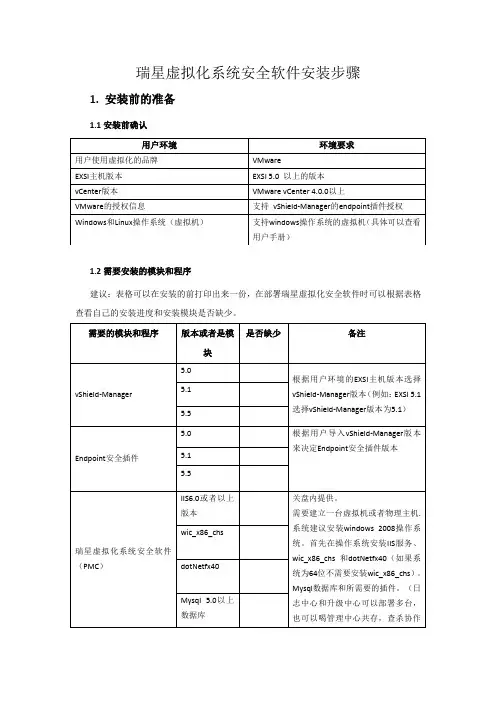
瑞星虚拟化系统安全软件安装步骤1.安装前的准备1.1安装前确认1.2需要安装的模块和程序建议:表格可以在安装的前打印出来一份,在部署瑞星虚拟化安全软件时可以根据表格查看自己的安装进度和安装模块是否缺少。
2.详细的安装部署2.1vShield-Manager2.1.1安装步骤这里我们拿vShield-Manager5.0举例,因互联网提供vShield-Manager为OVF模块我们这里只需要导入即可,下面是导入步骤注:导入OVF模版需要在VC下导入,否则导入时报错无法导入。
1.首先选择文件,导入OVF模板,选择VMware-vShield-Manager-5.0.2-791471.OVF2.查看导入的信息版本。
3.接受协议。
4.选择导入的OVF模版的位置。
5.选择导入的主机。
6.选择需要配置网卡7.选择完成即可。
2.2.2配置说明1.打开虚拟电源,进入系统(默认用户名:admin,密码:default);2.输入enable,(默认密码:default);3.配置vShield虚拟机IP地址、子网掩码、网关、DNS、名称服务器等;4.等2-3分钟就可以通过浏览器访问vShield服务器(https://192.168.110.161);5.输入用户名和密码进入系统(用户名:admin,密码:default),添加vCenter的信息,并注册;7.在虚拟主机中安装endpoint;8.完成。
2.2瑞星虚拟化安全软件2.2.1安装步骤首先准备一台VM,系统为Windows 2003 Server SP2(32-bit)或者为windows 2008并安装好IIS 6.0。
1.先安装光盘内提供的相应的补丁程序。
(先安装wic_x86_chs.exe,在安装dotNetfx40_Full_x86_x64.exe)2.安装mysql数据库。
需要在mysql数据库中添加需要的数据库(如rising)3.安装瑞星管理控制台,双击运行RAVSETUP.exe。
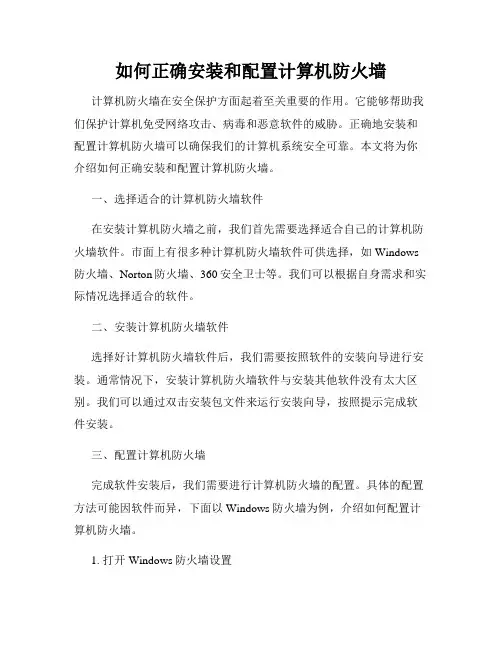
如何正确安装和配置计算机防火墙计算机防火墙在安全保护方面起着至关重要的作用。
它能够帮助我们保护计算机免受网络攻击、病毒和恶意软件的威胁。
正确地安装和配置计算机防火墙可以确保我们的计算机系统安全可靠。
本文将为你介绍如何正确安装和配置计算机防火墙。
一、选择适合的计算机防火墙软件在安装计算机防火墙之前,我们首先需要选择适合自己的计算机防火墙软件。
市面上有很多种计算机防火墙软件可供选择,如Windows 防火墙、Norton防火墙、360安全卫士等。
我们可以根据自身需求和实际情况选择适合的软件。
二、安装计算机防火墙软件选择好计算机防火墙软件后,我们需要按照软件的安装向导进行安装。
通常情况下,安装计算机防火墙软件与安装其他软件没有太大区别。
我们可以通过双击安装包文件来运行安装向导,按照提示完成软件安装。
三、配置计算机防火墙完成软件安装后,我们需要进行计算机防火墙的配置。
具体的配置方法可能因软件而异,下面以Windows防火墙为例,介绍如何配置计算机防火墙。
1. 打开Windows防火墙设置点击“开始”按钮,在搜索框中输入“Windows防火墙”并选择打开。
在打开的窗口中,点击“高级设置”。
2. 配置入站规则在高级安全设置中,选择“入站规则”。
点击“新建规则”,选择“端口”,点击“下一步”。
在此处我们可以选择“端口”或“实例”进行配置。
如果我们需要配置特定的端口,可以选择“端口”进行配置;如果我们需要配置某个程序或应用的访问权限,可以选择“实例”进行配置。
根据需要进行相关配置,并点击“下一步”。
3. 配置出站规则在高级安全设置中,选择“出站规则”。
点击“新建规则”,选择“端口”,点击“下一步”。
同样,我们可以选择“端口”或“实例”进行配置。
根据需要进行相关配置,并点击“下一步”。
4. 其他配置根据自己的需求和实际情况,还可以进行其他相关配置,如配置辅助规则、安全性监视器等。
四、监控和更新计算机防火墙安装和配置计算机防火墙后,我们还需要定期监控和更新防火墙。
瑞星杀毒软件的使用方法-电脑资料瑞星杀毒软件2008版,是基于新一代虚拟机脱壳引擎、采用三层主动防御策略开发的新一代信息安全产品,。
如何安装?·第一步启动安装程序当把瑞星杀毒软件下载版安装程序保存到您的电脑中的指定目录后,找到该目录,双击运行安装程序,就可以进行安装了。
这时会给出安装提示,用户只要按照相应提示就可以轻松进行安装了。
·第二步完成安装当软件安装成功后会出现以下结束框,默认是启动“运行设置向导”、“运行瑞星杀毒软件主程序”和“瑞星监控中心”,当用户点击【完成】后,就完成了整个瑞星杀毒软件下载版的安装,这时会自动运行设置向导,按照自己的需求进行每一项的具体设置,点击下一步完成各项设置。
(用户也可以通过打勾的方法,自行改变要启动的程序)。
·第三步输入产品序列号和用户ID启动杀毒软件,当出现如下图所示的窗口后,在相应位置输入您购买获得的产品序列号和用户ID,点击“确定”,通过验证后则会提示“你的瑞星杀毒软件现在可以正常使用”。
常见问题A:不输入产品序列号和用户ID会怎么样?回答:不输入产品序列号和用户ID,产品将会自动转为【查毒版】,【查毒版】不能升级,不能清除病毒,更不能防范最新的病毒和木马威胁。
如果您还没有产品序列号和用户ID,您可以通过订购中心进行购买。
B:产品序列号和用户ID忘记了,或者不正确,怎么办?回答:访问瑞星杀毒软件下载版网站查询中心进行查询。
◇有用户常把产品序列号中的字母O错和数字零混淆,导致产品序列号填写错误。
请注意:产品序列号中所有的符号“0”都是阿拉伯数字0。
◇推荐您直接从网页中把产品序列号和用户ID复制粘贴过来,可以避免手工输入产生错误。
4、如何使用?4.1安装完成后应该做什么?安装瑞星杀毒软件下载版成功后建议您立即智能升级您的瑞星杀毒软件至最新版本,并进行全盘查杀。
建议您下载最新版用户手册并仔细阅读,了解各项设置和功能。
4.2如何进行智能升级?当瑞星杀毒软件下载版安装完成后,可以有三种方法启动升级程序。
瑞星杀毒软件客户端操作手册(doc 9页)更多企业学院:《中小企业管理全能版》183套讲座+89700份资料《总经理、高层管理》49套讲座+16388份资料《中层管理学院》46套讲座+6020份资料《国学智慧、易经》46套讲座《人力资源学院》56套讲座+27123份资料《各阶段员工培训学院》77套讲座+ 324份资料《员工管理企业学院》67套讲座+ 8720份资料《工厂生产管理学院》52套讲座+ 13920份资料《财务管理学院》53套讲座+ 17945份资料《销售经理学院》56套讲座+ 14350份资料《销售人员培训学院》72套讲座+ 4879份资料瑞星杀毒软件【网络版】客户端使用手册客户端是专门为网络工作站(客户机)设计的防病毒子系统。
它承担着对当前工作站上病毒的实时监控、检测和清除任务,同时自动向系统中心报告病毒监测情况。
学校网络中心通过政府招标的形式购买了瑞星杀毒软件【网络版】系统软件,提供学校各单位网络工作站使用客户端程序,用于病毒防护工作。
系统安装完成后我们建议不要安装其他防病毒系统。
一个系统中安装两个或两个防病毒系统会严重降低系统效率。
一、文件的获取1、在IE浏览器中输入,进入我校内部FTP服务器;2、进入“软件”文件夹下面的“瑞星网络版”文件夹;3、使用鼠标右键点击“RA VSETUP.EXE”文件,在出现的快捷菜单中选择“复制到文件夹”选项;4、在出现的对话框中选择文件存储的路径,点击“确定”,就可以将该文件存储到本地计算机的硬盘上了。
二、安装本地安装是直接利用安装程序在本地完成安装的方法。
安装步骤如下:第一步:运行Ravsetup.exe安装程序(Ravsetup.exe安装程序可脱离原有介质复制到本地计算机中运行);第二步:选择【安装瑞星杀毒软件网络版】按钮后,稍候进入安装界面;第三步:程序将自动检测本机的操作系统,根据提示安装瑞星程序,出现客户端的安装界面后,单击【下一步】后继续安装。
瑞星杀毒软件客户端操作手册瑞星杀毒软件【网络版】客户端使用手册客户端是专门为网络工作站(客户机)设计的防病毒子系统。
它承担着对当前工作站上病毒的实时监控、检测和清除任务,同时自动向系统中心报告病毒监测情况。
学校网络中心经过政府招标的形式购买了瑞星杀毒软件【网络版】系统软件,提供学校各单位网络工作站使用客户端程序,用于病毒防护工作。
系统安装完成后我们建议不要安装其它防病毒系统。
一个系统中安装两个或两个防病毒系统会严重降低系统效率。
一、文件的获取1、在IE浏览器中输入 ,进入我校内部FTP服务器;2、进入”软件”文件夹下面的”瑞星网络版”文件夹;3、使用鼠标右键点击”RAVSETUP.EXE”文件,在出现的快捷菜单中选择”复制到文件夹”选项;4、在出现的对话框中选择文件存储的路径,点击”确定”,就能够将该文件存储到本地计算机的硬盘上了。
二、安装本地安装是直接利用安装程序在本地完成安装的方法。
安装步骤如下:第一步:运行Ravsetup.exe安装程序(Ravsetup.exe安装程序可脱离原有介质复制到本地计算机中运行);第二步:选择【安装瑞星杀毒软件网络版】按钮后,稍候进入安装界面;第三步:程序将自动检测本机的操作系统,根据提示安装瑞星程序,出现客户端的安装界面后,单击【下一步】后继续安装。
第四步:随即弹出【软件许可证协议】窗口,请仔细阅读软件许可证协议。
如果接受,请单击【我接受】选项,选择【下一步】继续安装。
如不接受该协议,单击【我不接受】退出安装程序。
第五步:选择【安装客户端】或【安装多网段代理】,【系统中心IP地址】填写:202.204.145.4。
单击【下一步】继续安装;(说明:系统要求每个网段有一个多网段代理,如果做多网段代理的机器未开机,本网段内的其它系统无法升级。
为避免你的系统因依赖别人的多网段代理而不能升级,建议你自己安装多网段代理。
如果你安装时,本网段内已有多网段代理,正常情况下,你不能安装多网段代理。
实验报告
姓名:欧晓莉班级:大专班实验目的:1.理解防火墙的概念、功能及局限性;
2.了解防火墙的类型;
3掌握瑞星个人防火墙软件的使用方法。
实验内容及实验步骤:一、安装
1)在百度中收索“瑞星防火墙”
2)下载“瑞星防火墙”到桌面
3)如图所示:
单击“下一步”按钮继续
二、设置向导
单击下一步
三、设置安全级别单击“完成”
选择“设置”
四、切换工作模式
五、启动/停止保护
单击“设置”进行模式切换
实验结束
实验心得:通过对瑞星防火墙的学习,让我明白了电脑拥有防火墙的好处、防火墙的功能,知道电脑拥有防火墙可以保护内部网免受非法用户的侵入。
懂得了如何设置下载、安装、使用。
解决了网络上黑客对我们的攻击。
在此复选框中进行设置。
瑞星杀毒软件手动安装步骤
第一步:
双击瑞星安装程序,出现以下的两个画面,安装程序需要加载文件可能需要一段时间,请耐心等待。
第二步:
加载完文件后出现以下的画面,请选择“安装瑞星杀毒软件客户端”的选择框进行安装。
第三步:
出现了瑞星杀毒软件安装向导,请单击“下一步”继续
第四步:
出现瑞星杀毒软件的用户许可协议,选择“我接受”单击下一步继续
第五步:
选择本机IP地址,一般是由向导自动题写好,单击“下一步”继续
第六步:
选择客服端的复选框,单击下一步,继续安装。
第七步:
题写系统中心的IP地址,为192.168.10.44,注意:必须要题写,否则无法瑞星升级。
单击“下一步”继续
第八步:
选择瑞星杀毒软件的安装目录,你可以选择默认的C盘,也可以选择D,E等分区。
选择好后,单击“下一步”继续安装。
第九步:
选择单击“下一步”继续安装
第十步:
确认以上所题写的信息正确后,单击“下一步”继续,如果安装前需要执行内存病毒扫描请选择前面的复选框,单击“下一步”。
第十一步:上一步选择了扫描内存病毒,则出现下面的画面,如用户不想等待则可按“跳过”跳过扫描内存,继续“下一步”
第十二步:
用户扫描完内存后,单击“下一步”继续安装
第十三步:
进入瑞星杀毒软件的文件安装过程,单击“显示信息”即可看见安装文件的祥细信息
第十四步:
选择复选框,单击“完成”完成对瑞星杀毒软件的安装。
大专班实验报告
姓名: 班级:大专班
实验题目:1、理解防火墙的概念、功能及局限性 2、了解防火墙的类型
3、掌握瑞星个人防火墙的使用方法 实验内容及步骤:一、安装:
(1)安装瑞星软件首先要下载 打开百度或其他浏览器输入要下载软件
(2)、下载完后会显示在桌面后其他磁盘 单击打开
二、设置向导:
(1)打开后会自动出现向导:
单击“下一步”
选典型安装或其他安装
单击下一步,或完成
安装过程中慢慢等
待
三、设置是否加入“云安全”计划,设置是否上报数据
下载完成后就安装成功了安装成功后会出现设置向导,单击“下一步”就可以了
四、切换工作模式
单击智能模式或专业
模式
五、启动防火墙:
六、网络的监控设置:
拦截来自互联网的黑客、病毒攻击、木马攻击等
网络攻击拦截:是安全防护系统,在系统受到危害之前拦截入侵。
单击设置回出现这个对话框
恶意网址拦截:
启动恶意网址拦截后,可以单击添加删除按钮,选择添加或删除代理服务器IP地址与端口号等。
:。